Imprimindo o relatório de configuração de rede
Você pode imprimir o Relatório de configuração de rede usando o painel de controle do equipamento para mostrar suas configurações de rede atuais. Isso o ajudará a configurar uma rede.
Pressione o botão  () no painel de controle e selecione > ().
() no painel de controle e selecione > ().
Ao consultar o Relatório de configuração de rede, você poderá encontrar os endereços MAC e IP do seu equipamento.
Por exemplo:
-
Endereço MAC: 00:15:99:41:A2:78
-
Endereço IP: 169.254.192.192
Definindo o endereço IP
|
|
|
|
Primeiro, você deverá configurar um endereço IP para impressão e gerenciamento em rede. Na maioria dos casos, um novo endereço IP será atribuído automaticamente por um servidor DHCP (Dynamic Host Configuration Protocol) existente na rede.
Antes de usar o programa SetIP, desative o firewall do computador em > > .
-
Instale este programa pelo CD-ROM fornecido clicando duas vezes em > SetIP > .
-
Siga as instruções na janela de instalação.
-
Conecte o seu equipamento à rede com um cabo de rede.
-
Ligue o equipamento.
-
No menu do Windows, selecione > > SetIP > SetIP.
-
Clique no ícone
 (terceiro à esquerda) na janela do SetIP para abrir a janela de configuração do TCP/IP.
(terceiro à esquerda) na janela do SetIP para abrir a janela de configuração do TCP/IP. -
Insira as novas informações do equipamento na janela de configuração da seguinte forma. Em uma intranet corporativa, talvez seja necessário que um gerente de rede atribua essa informação antes de prosseguir.
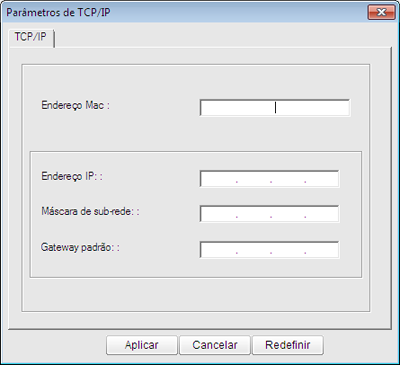
![[Note]](../../common/icon_note.png)
Localize o endereço MAC do equipamento no Relatório de configuração de rede (consulte Imprimindo o relatório de configuração de rede) e insira-o sem os dois-pontos. Por exemplo, 00:15:99:29:51:A8 será 0015992951A8.
-
Clique em e, em seguida, em . O equipamento imprimirá automaticamente o Relatório de configuração de rede. Verifique se todas as configurações estão corretas.
Antes de usar o programa SetIP, desative o firewall do computador em > > .
|
|
|
|
As instruções a seguir podem variar no seu modelo. |
-
Conecte o seu equipamento à rede com um cabo de rede.
-
Insira o CD-ROM de instalação, abra a janela do disco e selecione > > > .
-
Clique duas vezes no arquivo. O será aberto automaticamente. Em seguida, selecione . O navegador abrirá a página , a qual mostra o nome e as informações de endereço IP da impressora.
-
Clique no ícone
 (terceiro à esquerda) na janela do SetIP para abrir a janela de configuração do TCP/IP.
(terceiro à esquerda) na janela do SetIP para abrir a janela de configuração do TCP/IP. -
Insira as novas informações do equipamento na janela de configuração. Em uma intranet corporativa, talvez seja necessário que um gerente de rede atribua essa informação antes de prosseguir.
![[Note]](../../common/icon_note.png)
Localize o endereço MAC do equipamento no Relatório de configuração de rede (consulte Imprimindo o relatório de configuração de rede) e insira-o sem os dois-pontos. Por exemplo, 00:15:99:29:51:A8 será 0015992951A8.
-
Selecione , e novamente.
-
Saia do .
Antes de usar o programa SetIP, desative o firewall do computador em ou .
|
|
|
|
As instruções a seguir podem variar no seu modelo ou sistema operacional. |
-
Abra //////.
-
Clique duas vezes no arquivo .
-
Clique para abrir a janela de configuração de TCP/IP.
-
Insira as novas informações do equipamento na janela de configuração. Em uma intranet corporativa, talvez seja necessário que um gerente de rede atribua essa informação antes de prosseguir.
![[Note]](../../common/icon_note.png)
Localize o endereço MAC do equipamento no Relatório de configuração de rede (consulte Imprimindo o relatório de configuração de rede) e insira-o sem os dois-pontos. Por exemplo, 00:15:99:29:51:A8 será 0015992951A8.
-
O equipamento imprimirá automaticamente o Relatório de configuração de rede.